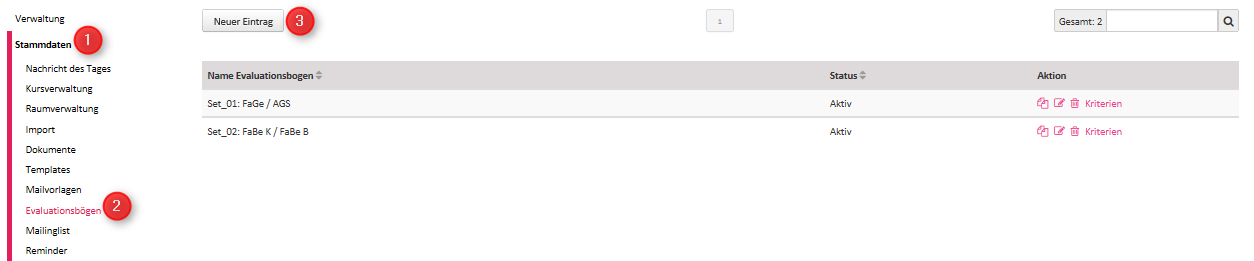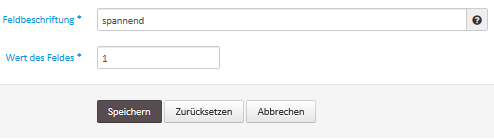| Version 13 (modified by admin, 12 years ago) (diff) |
|---|
1. Evaluationsbogen erstellen
Um einen Evaluationsbogen zu erstellen, gehen Sie bitte wie folgt vor. Wählen Sie in der Navigation den Menüpunkt "Stammdaten" und anschliessend "Evaluationsbögen". Betätigen anschliessend den Button "Neuer Eintrag".
Tragen Sie im Feld "Name Evaluationsbogen" einen aussagekräftigen Namen des Dokumentes ein. Bitte beachten Sie, dass die Möglichkeit besteht für unterschiedliche Ausbildungsfelder die selben Evaluationsbögen zu verwenden. Dementsprechend kann es durchaus sinnvoll sein, einen Namen zu wählen, der neutral ist und sich nicht auf einen einmaligen Anlass bezieht. Im Feld "Beschreibung des Evaluationsbogens" können Sie bei Bedarf weitere Informationen zum Evaluationsbogen hinterlegen. Mit der Betätigung des Speicher-Buttons beenden Sie den Vorgang. Ein neuer Evaluationsbogen ist nun erstellt.
Bemerkung: Bitte beachten Sie, dass Evaluationsbögen in zwei unterschiedlichen Gebieten zur Anwendung kommen. Einerseits werden die Dokumente benutzt, damit Kursteilnehmer/innen eine Bewertung über den besuchten Kurs etc. abgeben können. Andererseits werden die Evaluationsbögen von Dozenten/innen benutzt um damit ihre Schüler/innen, Teilnehmer/innen, Studenten/innen zu beurteilen.
Bewertungskriterien festlegen
Die Bewertungskriterien (Fragen) können Sie festlegen, indem Sie in der Aktionsspalte eines Evaluationsbogens auf den Link "Kriterien" klicken und anschliessend den Button "Neuer Eintrag" betätigen.
Im Feld "Kriterium" können Sie eine beliebige Frage eintragen die später vom Urteilsgeber bewertet werden muss. Bei der "Darstellungsform" können Sie bestimmen, wie die Antwort zu erfolgen hat. Wenn sie "Freitext" auswählen, dann wird im Evaluationsbogen ein Kästchen erstellt in welches der Bewerter seine Antwort schreiben kann. Wählen Sie "Radiobuttons" aus, so kann der Bewerter zwischen bereits vordefinierten Antworten (siehe unten) entscheiden aber keinen eigenen Kommentar dazu abgeben. Um den Vorgang zu beenden, klicken Sie bitte auf den Speichern-Button. Wiederholen Sie diesen Schritt bis Sie alle gewünschten Fragen hinterlegt haben.
Wie Sie bei den oberen Screenshots erkenne können, haben wir sowohl ein Kriterium mit einem Freitext als auch ein solches mit Radiobuttons erstellt. Bei der Auflistung der Kriterien fällt auf, dass bei demjenigen ohne Radiobuttons der Link "Antworten" fehlt.
Dies ist darauf zurückzuführen, dass die Antworten durch die bewertende Person individuell in ein vorgegebenes Textfeld eingetragen werden (bspw. Kommentar etc.). Bei den Radiobuttons hingegen, müssen Sie die Antworten noch vorbestimmen. Hierzu klicken Sie bitte auf den Link "Antworten" und anschliessend auf den Button "Neuer Eintrag". Im Feld "Feldbeschriftung" können Sie eine Antwortmöglichkeit eintragen (bspw. spannend, eher spannend, eher langweilig, langweilig). Damit die Beantwortung später ausgewertet werden kann, müssen Sie jeder Frage einen Wert geben (in unserem Beispiel 1-4).
Wiederholen Sie diesen Vorgang solange, bis Sie alle gewünschten Antwortmöglichkeiten bestimmt haben. Wenn Sie fertig sind, haben Sie eine Auflistung mit allen Antworten und den dazugehörenden Werten.
Evaluationsbogen kopieren
Wenn Sie einen bereits vorhandenen Evaluationsbogen für eine andere Adressatengruppe verwenden möchten und eventuell kleine Änderungen vornehmen möchten, so können Sie einen Bogen kopieren und anschliessend manuell anpassen. Hierfür begeben Sie sich bitte zur Auflistung aller Evaluationsbögen und klicken bei der gewünschten Vorlage auf den Button "Kopieren". Der Evaluationsbogen wird nun dupliziert und mit dem Beizeichnungszusatz "(Kopie)" versehen. Das Duplikat können Sie nun nach belieben anpassen (Kriterien löschen/hinzufügen; Namen ändern etc.).
2. Evaluierung auslösen
Um die Evaluierung auszulösen, gibt es zwei Möglichkeiten. Zum einen werden die Evaluationsbögen automatisch einen Tag nach Kursende an die Teilnehmer versandt, zum anderen können Evaluationen manuell ausgelöst werden.
Manuelle Auslösung einer Evaluation
Um eine Evaluation manuell auszulösen, gehen Sie bitte wie folgt vor. Wählen Sie in der Navigation den Menüpunkt "Stammdaten" und anschliessend "Kursverwaltung". Beim gewünschten Bildungsgang klicken Sie bitte auf den Link "Kursvorlagen".
Bemerkung:
Ihnen stehen nun zwei Möglichkeiten zur Verfügung. Entweder lassen Sie den gesamten Kurs (mit allen Themen) evaluieren oder Sie führen eine Evaluation zu den einzelnen Themen durch.
Evaluation eines Kurses
Um eine Kurs zu evaluieren, betätigen Sie beim gewünschten Kurstitel bitte das Symbol "Kursevaluation" in der Aktionsleiste. Um eine neue Evaluation durchzuführen, betätigen Sie bitte den Button "Neuer Eintrag".
Im Feld Eval-Bogen tragen sie bitte ein, welcher Evaluationsbogen versendet werden soll. Unter Durchführungen können Sie die Gruppen auswählen, die an der Evaluation teilnehmen sollen. Beim Punkt Empfänger können Sie bestimmen, ob die Evaluationsbögen an die Teilnehmer der Gruppen oder an die Berufsverantwortlichen gesandt werden soll. Wenn Sie die Umfrage versenden möchten, dann betätigen Sie bitte den Speichern-Button.
Evaluation eines Themas
Um ein Thema zu evaluieren, betätigen Sie beim gewünschten Thema bitte das Symbol "Kursevaluation" in der Aktionsleiste. Um eine neue Evaluation durchzuführen, betätigen Sie bitte den Button "Neuer Eintrag".
Im Feld Eval-Bogen tragen sie bitte ein, welcher Evaluationsbogen versendet werden soll. Unter Durchführungen können Sie die Gruppen auswählen, die an der Evaluation teilnehmen sollen. Beim Punkt Empfänger können Sie bestimmen, ob die Evaluationsbögen an die Teilnehmer der Gruppen oder an die Berufsverantwortlichen gesandt werden soll. Wenn Sie die Umfrage versenden möchten, dann betätigen Sie bitte den Speichern-Button.
Attachments (16)
- 01.png (22.0 KB) - added by admin 12 years ago.
- 02.png (8.0 KB) - added by admin 12 years ago.
- 03.png (10.9 KB) - added by admin 12 years ago.
- 04.png (5.7 KB) - added by admin 12 years ago.
- 05.png (4.8 KB) - added by admin 12 years ago.
- 06.png (7.6 KB) - added by admin 12 years ago.
- 07.png (4.2 KB) - added by admin 12 years ago.
- 08.png (10.4 KB) - added by admin 12 years ago.
- 09.png (27.5 KB) - added by admin 12 years ago.
- screenshot_01.png (19.0 KB) - added by admin 12 years ago.
- screenshot_02.png (7.5 KB) - added by admin 12 years ago.
- screenshot_03.png (9.8 KB) - added by admin 12 years ago.
- screenshot_08.png (20.7 KB) - added by admin 12 years ago.
- screenshot_07.png (226 bytes) - added by admin 12 years ago.
- screenshot_06.png (7.3 KB) - added by admin 12 years ago.
- screenshot_05.png (20.4 KB) - added by admin 12 years ago.
Download all attachments as: .zip